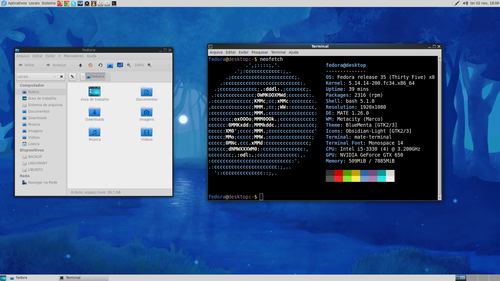Atualizando Fedora 34 para 35
Publicado por Perfil removido em 11/11/2021
[ Hits: 4.035 ]
Atualizando Fedora 34 para 35
1. Antes de qualquer coisa, faça backup seus dados importantes (documentos, fotos, vídeos, músicas). Este é um passo muito importante, porque se algo der errado você poderá facilmente restaurar seus dados.
2. Atualize o seu Fedora 34:
sudo dnf --refresh upgrade
3. Reinicie o seu sistema e certifique-se de que está executando o kernel mais recente.
sudo reboot
4. Instale / atualize o pacote dnf-plugin-system-upgrade:
sudo dnf install dnf-plugin-system-upgrade
5. Faça o download dos pacotes de atualização:
sudo dnf system-upgrade download --releasever=35
6. Faça a atualização e reinicie o seu sistema
sudo dnf system-upgrade reboot
Cannot load /etc/httpd/modules/ mod_access.so into server: o Apache não inicia?
Instalando imagem de fundo no grub 2
Como criar um gerador de senha no Lazarus
Adicionando um segundo drive de CD-ROM no Kurumin
Xine: input plugin cannot open MRL
Como instalar o Tilix Terminal no Gnome e usá-lo como menu drop-down ao estilo Quake
Java no Ubuntu 12.04 LTS usando Mozila Firefox 13.0.1
Resolvendo o problema de "Monitor sem sinal" na tela de escolha de boot no Ubuntu 11.04
Deixando o Xterm preto e mudando a fonte
Boa dica.
___________________________________________________________
[code]Conhecimento não se Leva para o Túmulo.
https://github.com/MauricioFerrari-NovaTrento [/code]
@mauricio123... essas atualizações vem dado certo desde o Fedora 30 com Gnome e Mate
Patrocínio
Destaques
Artigos
LazyDocker – Interface de Usuário em Tempo Real para o Docker
Instalando COSMIC no Linux Mint
Turbinando o Linux Mint: o poder das Nemo Actions
Inteligência Artificial no desenvolvimento de software: quando começar a usar?
Dicas
Colocando hotcorner no COSMIC para exibir "workspaces"
Usando o Dolphin para checar hashes de arquivos
Contorno de BUG do "color picker" para COSMIC Desktop
Tópicos
Top 10 do mês
-

Xerxes
1° lugar - 115.026 pts -

Fábio Berbert de Paula
2° lugar - 60.856 pts -

Buckminster
3° lugar - 28.020 pts -

Alberto Federman Neto.
4° lugar - 20.364 pts -

Mauricio Ferrari
5° lugar - 18.947 pts -

Alessandro de Oliveira Faria (A.K.A. CABELO)
6° lugar - 18.093 pts -

edps
7° lugar - 17.602 pts -

Daniel Lara Souza
8° lugar - 16.924 pts -

Diego Mendes Rodrigues
9° lugar - 16.614 pts -

Andre (pinduvoz)
10° lugar - 15.953 pts